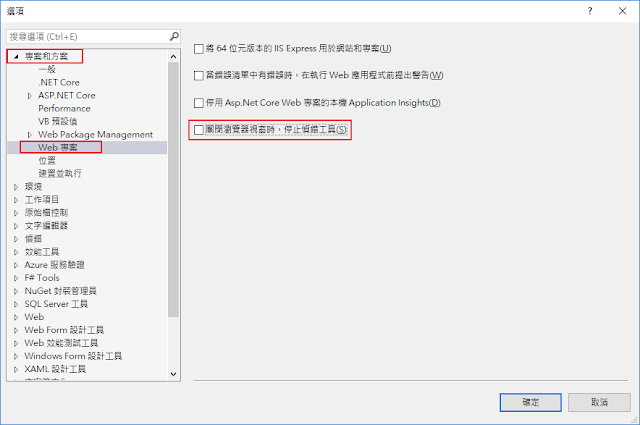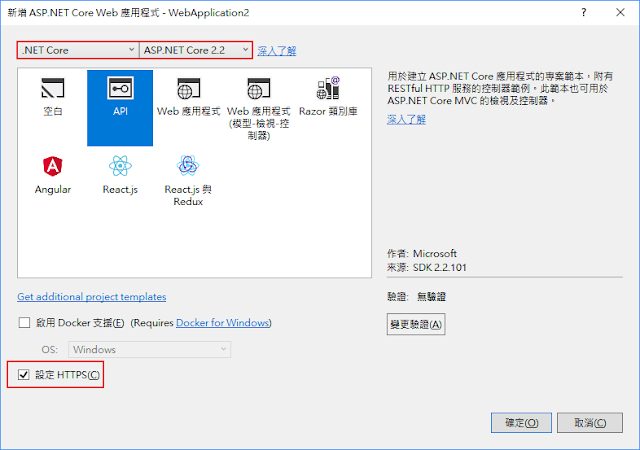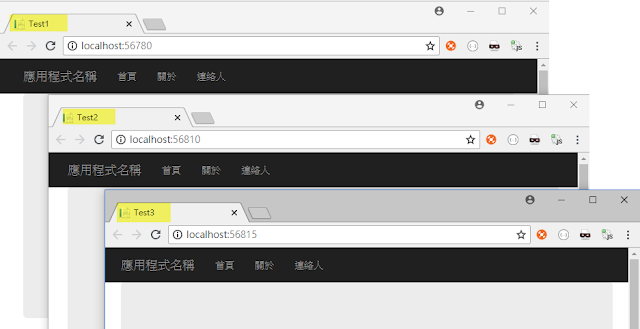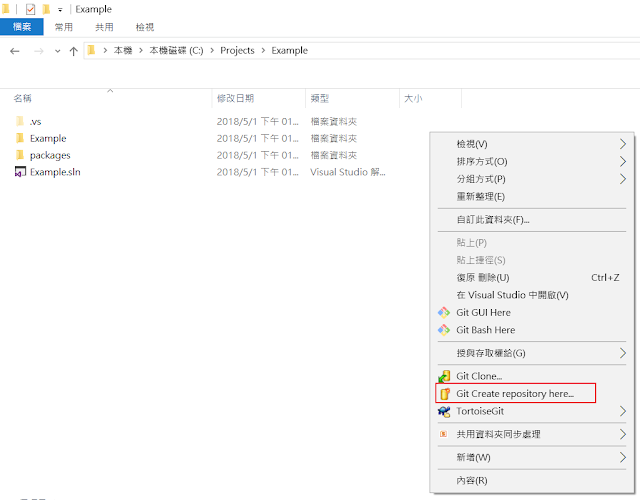簡單記錄一下今天遇到的問題 更新到15.7.3之後 發現開始偵錯時,又再次遇到開啟多個瀏覽器的問題 如下圖,當你要一次開啟多個專案時,畫面一直開新瀏覽器出來 在15.6.2版本也有遇到一樣的問題 那時候是使用以下設定排除此問題,可以將下列項目 取消勾選 工具 > 選項 > 偵錯 > 一般 > 為ASP.NET啟用Javascript偵錯(Chrome、Edge及IE) Tools > Options > Debugging > General > Enable JavaScript debugging for ASP.NET (Chrome, Edge and IE) 就可以讓多個專案開啟在同一個瀏覽器當中,透過多個標籤或分頁(Tab)去區分專案 如下圖,方案中有三個專案,在開始偵錯後,會自動開啟一個或目前使用中的Chrom瀏覽器,並將這三個專案透過分頁的方式開啟在同一個瀏覽器中 在Visual Studio 2015時就預設是將多個專案開在同個瀏覽器,只是換到2017後,預設變成開啟獨立的瀏覽器,有點無法適應,所以把這功能關閉 平常是用英文版的,但也把中文的部分寫一下XD 參考資料: https://stackoverflow.com/questions/40729535/how-to-stop-browser-closing-automatically-when-you-stop-debugging-on-vs-2017